سیاه سفید کردن عکس رنگی در فتوشاپ

چگونه به سیاه سفید کردن عکس رنگی در فتوشاپ بپردازیم ؟
اگر با دقت به تصاویر سیاه و سفید نگاه کنید متوجه میشوید که بین تصاویر مختلف تفاوت های زیادی وجود دارد.
بیشتر این تصاویر جالب ،به واقیعت بسیار نزدیک است.در این مطلب رایانه کمک در نظر دارد که شما را با رمز و راز های سیاه سفید کردن عکس رنگی در فتوشاپ آشنا کند، پس با تیم فنی رایانه کمک همراه باشید.
اگر نگاهی کوتاه به تصاویر مجله های مد یا عکس وبسایت های شبکه های اجتماعی بیندازید ،متوجه میشوید که عکس سیاه سفید مثل همیشه در میان مردم محبوب است.
در گذشته ،عکاسان از فیلتر های مخصوصی استفاده میکردند و این فیلتر ها را در مقابل لنز دوربین خود قرار میدادند
با این کار تصویر برداری آن ها به صورت سیاه سفید انجام میشد
اما با پیشرفت تکنولوژی دیگر نیازی به پیمودن این مراحل سخت و پیچیده برای به دست آوردن عکس سیاه سفید خوب و باکیفیت نیست.
اکنون با وجود دوربین های دیجیتال به راحتی میتوانیم عکس رنگی بگیریم و سپس اگر دوست داشتیم آن را سیاه وسفید کنیم.
به صورتی که بعضی از جلوه های پر کاربرد علاوه بر اعمال توسط خود دوربین، توسط نرم افزار هایی مانند فتوشاپ یا لایت روم هم قابل شبیه سازی و اجرا است.
یکی از نکات بسیار جالب در این روش این است که بدون آسیب رساندن و از دست دادن تصویر و رنگ اصلی و فقط با جابه جایی چند منوی کشویی و انتخاب چند فرمان یک تصویر واقعی سیاه سفید و باکیفیت را به راحتی تولید کرد.
تبدیل عکس رنگی به سیاه سفید
در فتوشاپ و نسخه Elements فتوشاپ دو روش تخریبگر و غیر تخریبگر برای تبدیل عکس رنگی به سیاه سفید وجود دارد ، نکته ای که در استفاده از روش تخریبگر باید به آن توجه داشته باشید این میباشد که روش های تخریبگر را بعدا نمی توان به صورت مجدد تنظیم کرد و پس از اینکه تبدیل تخریبگر را انجام دادید ، تنها راه برای تغییر آن این میباشد که کاملا به حالت قبل بر گردید و کار را از اول شروع کنید.
اما در روش های غیر تخریبگر از لایه های تنظیمی adjustment استفاده میشود تغییراتی که در عکس ایجاد میکنید در یک لایه ی دیگر ذخیره میشود و عکس اصلی دست نخورده در زیر آن باقی میماند پس از اتمام کارتان میتوانید تمام لایه ها را در یک تصویر یکی کنید flatten با اعمال این کار فتوشاپ تمام تغیرات ایجاد شده را دائمی میکند
یا اینکه قبل از یکی کردن لایه ها با کلیک بر روی آیکون لایه adjustment تبدیل انجام شده را ویرایش کنید.
اما تیم کمک رایانه پیشنهاد میکنند که برای ویرایش عکس از روش غیر تخریب گر استفاده کنید.
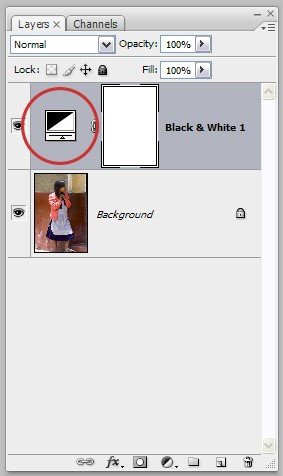
همچنین پیشنهاد میکنم مطلب ” آموزش رتوش عکس در فتوشاپ ” هم مطالعه نمایید.
سیاه سفید کردن عکس رنگی درفتوشاپ با تبدیل Greyscale
ساده ترین روش سیاه سفید کردن عکس رنگی درفتوشاپ تبدیل Greyscale است که تمام اطلاعات رنگی را دور می اندازد .
روش زیر برای کار در فتوشاپ نسخه CS 3 میباشد:
ابتدا به منوی Image بروید و در Mode از میان گزینه ها گزینه Grayscale را بزنید.
سپس بر روی Discard کلیک کنید.
سیاه سفید کردن عکس رنگی در نسخه Elements فتوشاپ
برای سیاه سفید کردن عکس رنگی در نسخه Elements فتوشاپ در منوی Image به Mode بروید و سپس Grayscale را انتخاب کنید. در آخر بر روی OK کلیک کنید.
نکته: استفاده از روش Greyscale بسیار سریع و آسان است اما شما هیچ کنترلی روی فرآیند تبدیل ندارید.

تبدیل عکس رنگی به سیاه و سفید با استفاده ازHue/Saturation
این روش هم نتیجه ای مشابه با روش قبلی دارد و تنها تفاوت آن این است که به عنوان یک لایه تنظیمی Adjustment میتوان آن را اعمال کرد و از آن به عنوان بخشی از فرایند ویرایش غیر تخریبگر استفاده کرد.
برای تبدیل عکس رنگی به سیاه و سفید در فتوشاپ CS3 و فتوشاپ Elements مراحل زیر را انجام دهید.
در مرحله نخست در منوی Layer و در New Adjustment Layer ، گزینه Hue/Saturation را انتخاب کنید سپس بر روی OK کلیک کنید. حال اسلایدر saturation را تا انتهای چپ (مقدار 100-) ببرید و OK را بزنید.
نکته: استفاده از روش Hue/Saturation سریع و آسان است و میتوان هم در Photoshop CS3 و هم در Element 6 آن را به صورت یک لایه تنظیمی adjustment به کار گرفت اما مانند روش قبلی هیچ کنترلی بر روی فرایند تبدیل ندارید.

پیشنهاد میکنم مطلب ” رفع مشکل باز نشدن عکس و فایل در فتوشاپ ” هم مطالعه نمایید.
سیاه سفید کردن عکس رنگی با استفاده از فرمان Black/White
استفاده از فرمان Black/White برای سیاه سفید کردن عکس رنگی نتیجه مطلوبی را به کاربران ارائه میدهد این فرمان امکان کنترل سایه های خاکستری و سیاه سفید را فراهم میکند.
برای دسترسی به این فرمان مراحل زیر را اعمال کنید.
از مسيرImage/Adjustment گزينه Black&White را انتخاب كنيد یا اینکه دکمه های Alt + Shift + Ctrl +B به صورت همزمان فشار دهید، تا پنجره تنظیمات نمایان شود.
یکی از نکات جالب در این فرمان حالت های مختلف پیش فرض است که انتخاب حالت مد نظر را از بین چند حالت مختلف فراهم میکندو با انتخاب بهترین حالت و جابه جایی اسلاید های مربوط برای رسیدن به نتیجه مطلوب تلاش کنید.
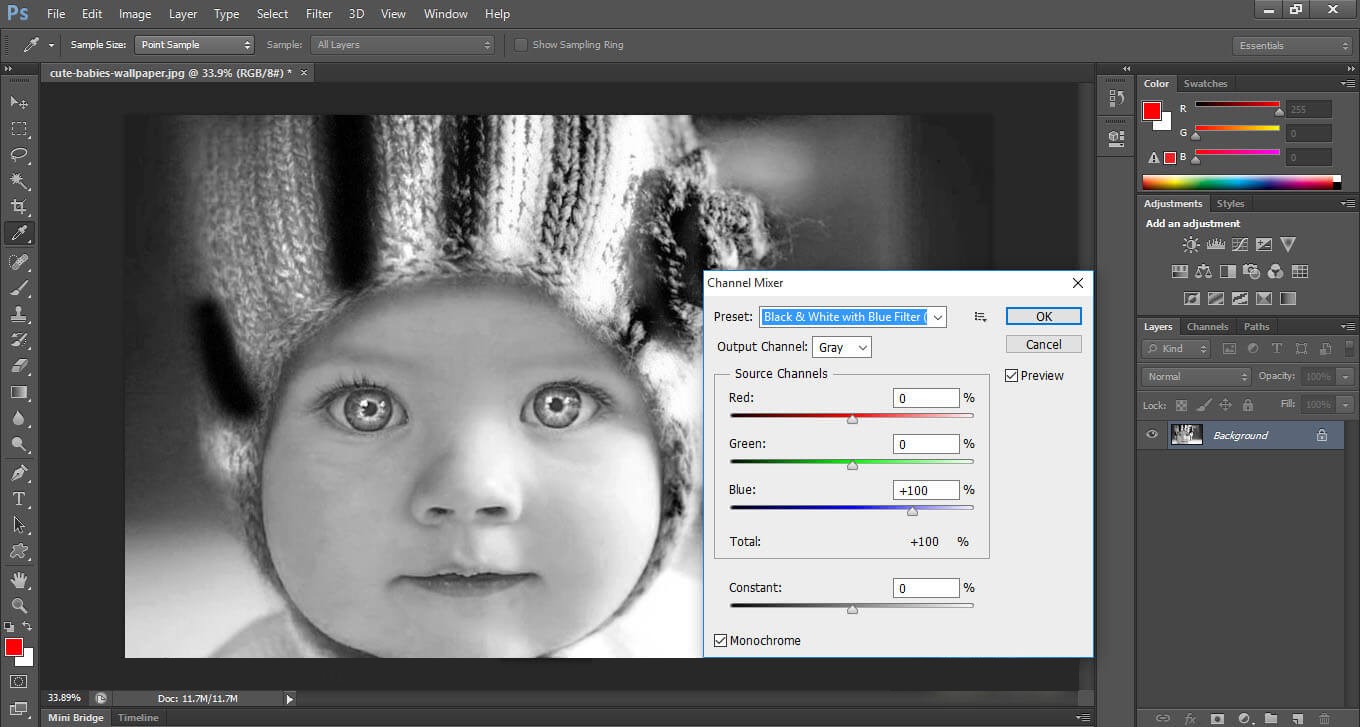
آموزش سیاه و سفید کردن عکس رنگی در فتوشاپ با استفاده از Channel Mixer
روش پر کاربرد دیگر برای سیاه و سفید کردن عکس رنگی در فتوشاپ استفاده از فرمان Channel Mixer است. برای آشنایی با این فرمان با رایانه کمک همراه باشید.
برای دسترسی به این فرمان نخست از مسير Image Adjustment گزينه Channel Mixer را انتخاب كنيم تا پنجره مورد نظر باز شود. این فرمان نیز حالت های پیش فرضی دارد که با انتخاب هر یک از آن ها و با تغییر مقادیر دلخواه به نتیجه مطلوبی دست پیدا کنید.
همچنین با انتخاب هر یک از فیلتر رنگ های مادون قرمز ،آبی، سبز، نارنجی و زرد شاهد نتایج متفاوتی خواهید بود.
اعمال این روش ها برای سیاه و سفید شدن تصاویر موجب میشود که جذابیت وعمق تصویر کم شود
و بری انجام این فرایند باید مقداری کنتراست به تصویر اضافه کرد
اضافه کردن کنتراست به تصویر باعث جان بخشیدن به تصویر و افزایش عمق آن میشود.

نخستین کاری که در روبه رو شدن با این تصاویر باید انجام دهید افزایش کنتراست تصویر یا عکس است و برای این عمل از مسير Image Adjustment و انتخاب Brightness/Contrast در فتوشاپ ميتوانید استفاده کنید.
از فرمان Curve برای افزایش کنتراست به تصویر هم میتوان استفاده کرد اما باید دقت کنید که مقدار افزایش کنتراست تصویر در حد معمولی باشد و بیشتر از حد نباشد زیرا اگر از اندازه معمولی بیشتر باشد باعث از بین رفتن جزئیات آن میشود با توضیحات داده شده عملیات بعدی که باید انجام دهیم افزایش جزئیات تصویر است.
برای همین از از فرمان Unsharp Mask كه در قسمت Filter/ Sharpen قرار گرفته ميتوانيم استفاده كنيم.
تبدیل عکس رنگی به سیاه سفید با روش بی رنگ کردن
ساده ترین و البته بدترین روش در تبدیل عکس رنگی به سیاه سفیداستفاده از روش بی رنگ کردن است
به شما کاربران رایانه کمکی توصیه میکنیم که از روش هایی که در قسمت های نخست مقاله مرور کردیم استفاده کنید اما رایانه کمک برای کامل بودن این مقاله این روش را هم برای شما آموزش میدهد.
در بیشتر نرم افزار های ویرایش تصویر فرمانی برای انجام این کار وجود دارد در فتوشاپ مراحل زیر را انجام دهید:
از مسير
Image /Adjustment وانتخاب گزينه Desaturate يا فشار همزمان كليدهاي u+Ctrl+ Shift از كيبورد قابل اجراست.
همان گونه که در تصویر زیر مشاهد میکنید درخت ها خوب دیده میشوند اما آسمان و ابر ها خوب به نظر نمی رسند خوب این نتیجه استفاده از این روش است که هیچ کنترلی روی رنگ هاب تبدیل شده نداریم و نمیتوانیم آن را طوری تنظیم کنیم که خروجی نهایی بعضی از رنگ ها تیره تر و بعضی دیگر روشن تر دیده شوند.
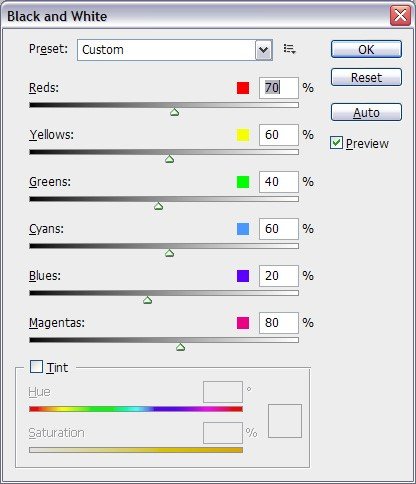
نظرات و پیشنهادات خود را می توانید بصورت کامنت در صفحه رسمی اینستاگرام رایانه کمک قرار دهید.
جهت رفع مشکلات رایانه و حل مشکلات تلفن همراه خود کافیست با کارشناسان مجرب رایانه کمک تماس گرفته و به صورت شبانه روزی از خدمات غیر حضوری رایانه کمک بهره مند شوید.
شماره های تماس از سراسر کشور:
9099071540 (تلفن ثابت)
021-7129 ( تلفن ثابت و همراه)
چقدر این مطلب مفید بود ؟
یک ستاره پنج ستاره
میانگین رتبه 0 / 5. تعداد امتیازات 0
تا کنون امتیازی ثبت نشده است . (اولین نفر باشید)






 فعالسازی تایپ صوتی فارسی در اندروید | رایانه کمک
فعالسازی تایپ صوتی فارسی در اندروید | رایانه کمک تنظیم و تغییر مرورگر پیشفرض کامپیوتر | رایانه کمک
تنظیم و تغییر مرورگر پیشفرض کامپیوتر | رایانه کمک
سخن پایانی
در این مقاله از سری مقالات رایانه کمک روش های تبدیل تصاویر رنگی به سیاه سفید را با هم مرور کردیم امیدواریم که این مقاله برای شما مفید واقعه شده باشد.
تمامی روش های گفته شده هنگامی که با تجربه فرد همراه باشد نتایج جالب و مطلوبی را ارائه میدهد.
اما چنانه در تبدیل عکس رنگی به سیاه سفید به مشکل برخوردید
میتوانید سوال خود را در بخش نظرات پایین همین صفحه، کامنت کنید
تا گروه فنی رایانه کمک در کمترین زمان ممکنه به سوال شما پاسخ دهند
همچنین میتوانید، با کارشناسان مجرب رایانه کمک تماس بگیرید کارشناسان حاضر در مجموعه شما را در حل مشکلات رایانه ای کمک میکنند
خدمات رایانه کمک همان پشتیبانی آنلاین رایانه به صورت غیرحضوری است
که شبانه روز همانند یک راهنمای رایانه، خدمات آنلاین کامپیوتری ارائه می نماید.